php小编子墨在使用win10电脑时,有时会遇到以太网连接不见的问题,这给我们的网络使用带来了困扰。不用担心,下面将为大家详细介绍解决方法,帮助您快速恢复以太网连接,让您的网络畅通无阻。
1、在开始菜单上右键,打开【设备管理器】。如图:
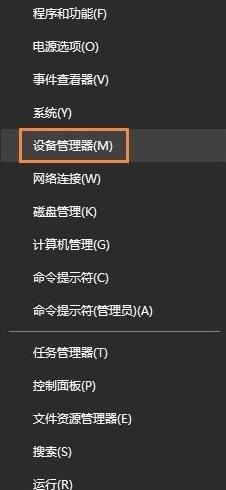
2、在设备管理窗口的最上方点击【操作】打开【添加过时硬件】选项。如图:
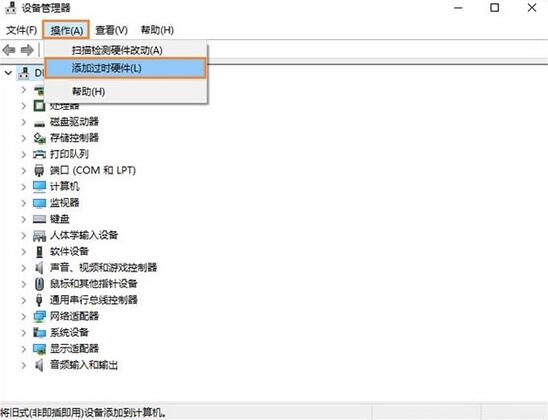
3、弹出窗口,选择下一步。如图:
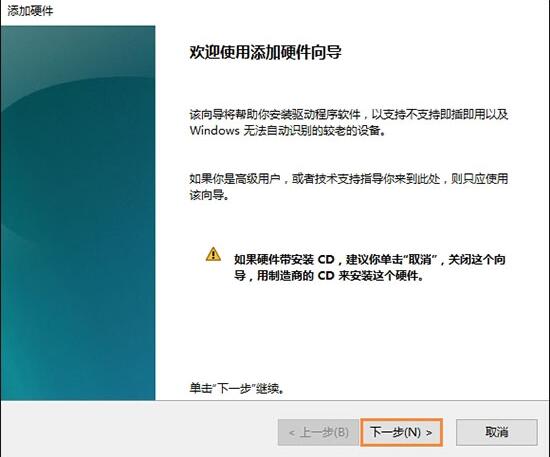
4、选择第二个选项【安装我手动从列表选择的硬件(高级)(M)】,点击下一步。如图:
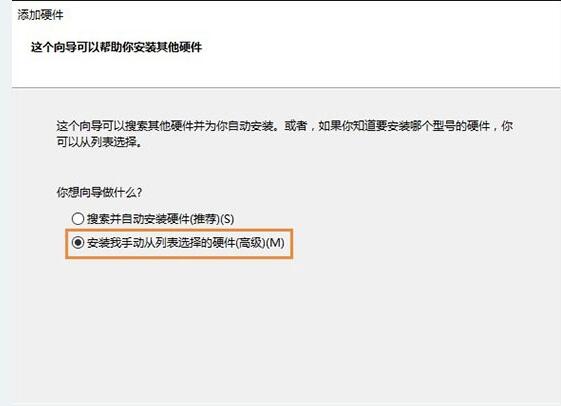

无线网络修复工具是一款联想出品的小工具,旨在诊断并修复计算机的无线网络问题。它全面检查硬件故障、驱动程序错误、无线开关设置、连接设置和路由器配置。 该工具支持 Windows XP、Win7 和 Win10 系统。请注意,在运行该工具之前,应拔出电脑的网线,以确保准确诊断和修复。 使用此工具,用户可以轻松找出并解决 WiFi 问题,无需手动排查故障。它提供了一键式解决方案,即使对于非技术用户也易于使用。
 0
0

5、下滑找到【网络适配器】,点击下一步。如图:
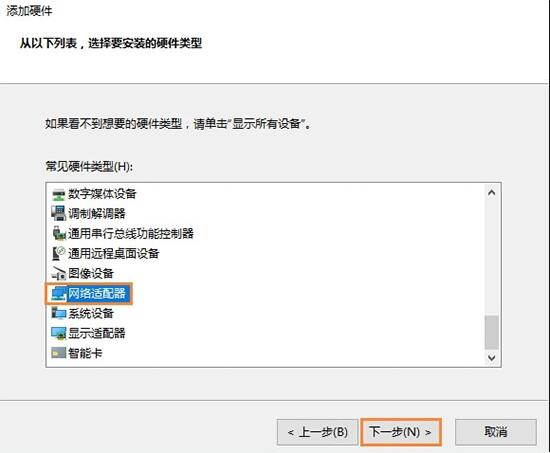
6、可能需要稍等一两秒,然后在左侧选择【Microsoft】,右侧选择【Microsoft KM-TEST Loopback Adaptor(中文名为:环回适配器)】,点击下一步。如图:
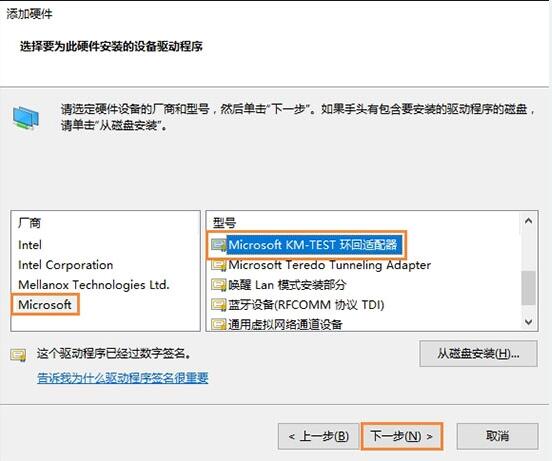
7、之后完成,关闭窗口,在网络链接里面刷新就可以看见【以太网】(也就是之前版本的【本地连接】)了。如图:
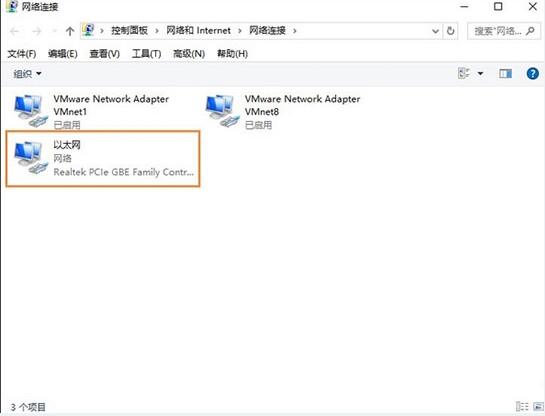

每个人都需要一台速度更快、更稳定的 PC。随着时间的推移,垃圾文件、旧注册表数据和不必要的后台进程会占用资源并降低性能。幸运的是,许多工具可以让 Windows 保持平稳运行。

Copyright 2014-2025 https://www.php.cn/ All Rights Reserved | php.cn | 湘ICP备2023035733号